لن يتم تشغيل Samsung Galaxy S10؟ 6 إصلاحات لتسميرها.
لن يتم تشغيل Samsung S10 / S20 أو شحنه؟ ليس هناك شك في أنها واحدة من أكثر المواقف المحبطة عندما لا يدور جهازك أو يفشل في الشحن. أنت تستخدم هاتفك الذكي لإجراء مكالمة ، وإرسال رسائل إلى شخص ما ، وأيضًا ، يمكنك حفظ جميع ملفاتك المهمة على هاتفك.
لسوء الحظ ، في الآونة الأخيرة ، اشتكى الكثير من مستخدمي Samsung Galaxy S10 / S20 من هذه المشكلة ولهذا السبب توصلنا إلى هذا الدليل لمساعدة المستخدمين على حل هذه المشكلة في أسرع وقت ممكن. ومع ذلك ، يمكن أن يكون هناك عدة أسباب وراء هذه المشكلة ، مثل نفاد شحن بطارية جهاز Samsung أو توقفها في وضع إيقاف التشغيل ، وما إلى ذلك.
لذلك ، مهما كان السبب وراء عدم شحن هاتف Samsung S10 / S20 أو تشغيله ، يرجى الرجوع إلى هذا المنشور. إليك العديد من الإصلاحات التي يمكنك تجربتها للخروج من هذه المشكلة بسهولة.
الجزء 1: نقرة واحدة لإصلاح لن يتم تشغيل Samsung
إذا كنت تريد حلاً سهلاً بنقرة واحدة لإصلاح عدم تشغيل Samsung ، فيمكنك استخدام DrFoneTool – إصلاح النظام (Android). إنها حقًا أداة رائعة لإصلاح أنواع مختلفة من مشكلات نظام Android مثل شاشة الموت السوداء وفشل تحديث النظام وما إلى ذلك. وهي تدعم ما يصل إلى Samsung S9 / S9 plus. بمساعدة هذه الأداة ، يمكنك إعادة جهاز Samsung الخاص بك إلى الحالة الطبيعية. إنه برنامج خالي من الفيروسات وخالي من التجسس والبرامج الضارة يمكنك تنزيله. أيضًا ، لا تحتاج إلى تعلم أي مهارات تقنية لاستخدامه.

DrFoneTool – إصلاح النظام (Android)
إصلاح لن يتم تشغيل Samsung دون أي متاعب
- إنه البرنامج الأول لإصلاح نظام Android بنقرة زر واحدة.
- تتمتع الأداة بمعدل نجاح مرتفع عندما يتعلق الأمر بإصلاح أجهزة Samsung.
- يتيح لك إصلاح نظام جهاز Samsung إلى الوضع الطبيعي في سيناريوهات مختلفة.
- البرنامج متوافق مع مجموعة واسعة من أجهزة Samsung.
- تدعم الأداة مجموعة واسعة من شركات الاتصالات مثل AT&T و Vodafone و T-Mobile وما إلى ذلك.
فيديو تعليمي: كيفية إصلاح Samsung Galaxy لا يعمل
فيما يلي دليل تفصيلي حول كيفية إصلاح جهاز Samsung Galaxy لن يتم تشغيله أو شحن المشكلة بمساعدة DrFoneTool – إصلاح النظام (Android):
الخطوة 1: لبدء العملية ، قم بتنزيل البرنامج وتثبيته على نظامك. بمجرد التثبيت بنجاح ، قم بتشغيله ثم انقر فوق وحدة ‘إصلاح النظام’ من واجهته الرئيسية.

الخطوة 2: بعد ذلك ، قم بتوصيل جهاز Samsung الخاص بك بالكمبيوتر باستخدام كبل رقمي صحيح. وبعد ذلك ، انقر فوق ‘إصلاح Android’ من القائمة اليسرى.

الخطوة 3: بعد ذلك ، تحتاج إلى تقديم معلومات جهازك ، مثل العلامة التجارية والاسم والطراز والبلد ومعلومات الناقل. قم بتأكيد معلومات الجهاز التي أدخلتها والمضي قدمًا.

الخطوة 4: بعد ذلك ، اتبع الإرشادات المذكورة في واجهة البرنامج لتشغيل جهاز Samsung الخاص بك في وضع التنزيل. بعد ذلك ، سيقترح عليك البرنامج تنزيل البرامج الثابتة اللازمة.

الخطوة 5: بمجرد تنزيل البرنامج الثابت بنجاح ، سيبدأ البرنامج تلقائيًا في خدمة الإصلاح. في غضون بضع دقائق ، سيتم حل مشكلة جهاز Samsung الخاص بك.

ومن ثم ، فقد رأيت الآن بنفسك مدى سهولة وبساطة إصلاح Samsung Galaxy لن يتم تشغيله باستخدام الأداة المذكورة أعلاه. ومع ذلك ، إذا كنت لا ترغب في استخدام أداة تابعة لجهة خارجية ، فإليك الطرق الشائعة التي يمكنك محاولة إصلاحها لإصلاح هذه المشكلة أدناه.
الجزء 2: شحن بطارية Samsung S10 / S20 بالكامل
هناك احتمال كبير بأن بطارية هاتف Samsung الخاص بك قد نفد شحنها ولهذا السبب لا يمكنك تشغيل هاتفك الذكي. في بعض الأحيان ، يُظهر مؤشر بطارية الجهاز 0٪ بطارية ، ولكن في الواقع ، تكون فارغة تقريبًا. في هذه الحالة ، كل ما يمكنك فعله هو شحن بطارية هاتف Samsung بالكامل. وبعد ذلك ، تحقق مما إذا تم حل المشكلة أم لا.
فيما يلي خطوات كيفية شحن بطارية Samsung S10 / S20 بالكامل.
الخطوة 1: لبدء العملية ، قم بإيقاف تشغيل هاتف Samsung S10 / S20 تمامًا ثم اشحن جهازك. يوصى باستخدام شاحن Samsung بدلاً من استخدام شاحن شركة أخرى.
الخطوة 2: بعد ذلك ، دع هاتفك يشحن لبعض الوقت وبعد بضع دقائق ، قم بتشغيله.

إذا لم يتم تشغيل Samsung S10 / S20 حتى بعد شحنه بالكامل ، فلا داعي للذعر لأن هناك المزيد من الحلول التي يمكنك محاولة حل هذه المشكلة.
الجزء 3: أعد تشغيل Samsung S10 / S20
شيء آخر يمكنك تجربته هو إعادة تشغيل جهاز Samsung Galaxy S10 / S20. بشكل عام ، هذا هو أول شيء يمكنك القيام به عندما تواجه أي مشكلة في جهازك. إذا كانت هناك مشكلة في البرنامج على هاتفك ، فمن المحتمل أن يتم حلها ببساطة عن طريق إعادة تشغيل هاتفك. تؤدي إعادة تشغيل هاتفك أو يُطلق عليه أيضًا اسم إعادة تعيين الكاميرا إلى إصلاح العديد من المشكلات ، مثل تعطل الجهاز أو قفل الجهاز أو عدم شحن Samsung S10 / S20 أو أكثر من ذلك بكثير. تشبه عملية إعادة الضبط الناعمة إعادة تشغيل أو إعادة تشغيل جهاز كمبيوتر سطح المكتب وهي إحدى الخطوات الأولى والفعالة في استكشاف أخطاء الأجهزة وإصلاحها.
لن تحذف أيًا من بياناتك الموجودة على جهازك ، وبالتالي ، فهي طريقة آمنة ومحمية يمكنك محاولة إصلاح المشكلة التي تواجهها الآن.
فيما يلي خطوات بسيطة حول كيفية إعادة تشغيل Samsung 10:
الخطوة 1: لبدء العملية ، اضغط مع الاستمرار على زر الطاقة الموجود في الحافة العلوية اليسرى.
الخطوة 2: بعد ذلك ، انقر فوق خيار ‘إعادة التشغيل’ ثم انقر فوق ‘موافق’ من المطالبة التي ستراها على شاشة جهازك.

الجزء 4: التمهيد في الوضع الآمن
إذا كانت المشكلة التي تواجهها الآن على جهاز Samsung Galaxy S10 / S20 بسبب برامج الجهات الخارجية ، فيمكنك تشغيل جهازك في الوضع الآمن لإصلاحه. يستخدم الوضع الآمن بشكل عام لاكتشاف سبب المشكلة. يمنع تشغيل أي أدوات خارجية مثبتة على جهازك عند تشغيل الجهاز. سيساعدك هذا على معرفة ما إذا كانت أداة الطرف الثالث التي تم تنزيلها تتسبب في عدم شحن الجهاز. لذلك ، لإصلاح المشكلة إذا كان ذلك بسبب أي تطبيقات تابعة لجهات خارجية ، قم بتشغيل جهازك في الوضع الآمن.
فيما يلي خطوات كيفية تشغيل Samsung S10 / S20 في الوضع الآمن:
الخطوة 1: أولاً ، قم بإيقاف تشغيل هاتفك ثم اضغط مع الاستمرار على مفتاح التشغيل.
الخطوة 2: بعد ذلك ، حرر مفتاح التشغيل عندما ترى رمز Samsung على شاشة جهازك.
الخطوة 3: بعد تحرير مفتاح التشغيل ، اضغط مع الاستمرار على مفتاح خفض مستوى الصوت حتى يكمل الجهاز إعادة التشغيل.
الخطوة 4: بعد ذلك ، حرر مفتاح خفض مستوى الصوت عندما يظهر الوضع الآمن على شاشة جهازك. يمكنك إلغاء تثبيت التطبيقات التي تسبب مشكلة تواجهك الآن.
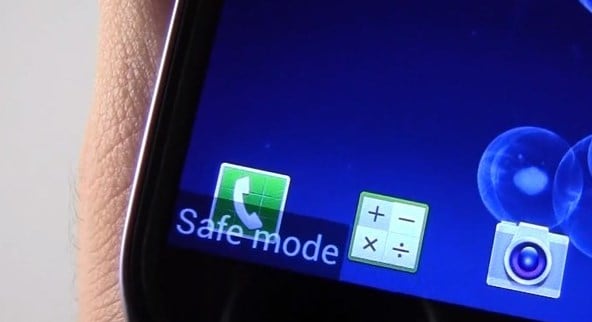
الجزء 5: امسح قسم ذاكرة التخزين المؤقت
إذا لم يتم تشغيل Samsung S10 / S20 بعد الشحن أو إعادة التشغيل ، فيمكنك مسح قسم ذاكرة التخزين المؤقت لجهازك. يتيح لك مسح قسم ذاكرة التخزين المؤقت بجهازك التخلص من ملفات ذاكرة التخزين المؤقت التي قد تكون تالفة ولهذا السبب لن يتم تشغيل جهاز Samsung Galaxy S10 / S20. هناك احتمال كبير بأن ملفات ذاكرة التخزين المؤقت التالفة قد لا تسمح بتشغيل جهازك. يجب عليك إدخال جهازك في وضع الاسترداد لمسح قسم ذاكرة التخزين المؤقت.
فيما يلي الخطوات البسيطة حول كيفية مسح قسم ذاكرة التخزين المؤقت على Samsung S10 / S20:
الخطوة 1: لبدء العملية ، اضغط مع الاستمرار على زر الطاقة وزر الصفحة الرئيسية وزر خفض الصوت في نفس الوقت.
الخطوة 2: بمجرد ظهور رمز Android على شاشة جهازك ، حرر زر الطاقة ، ولكن لا تحرر زر الصفحة الرئيسية وزر خفض الصوت حتى لا ترى شاشة استرداد النظام على جهازك.
الخطوة 3: بعد ذلك ، سترى خيارات مختلفة على شاشة جهازك. استخدم زر خفض الصوت لتحديد الخيار ‘Wipe Cache Partition’.
الخطوة 4: بعد ذلك ، حدد الخيار باستخدام مفتاح التشغيل لبدء مسح عملية قسم ذاكرة التخزين المؤقت. انتظر حتى لا تكتمل العملية.
بمجرد اكتمال مسح قسم ذاكرة التخزين المؤقت ، سيتم إعادة تشغيل Samsung Galaxy S10 / S20 تلقائيًا ، وبعد ذلك ، سيتم إنشاء ملفات ذاكرة التخزين المؤقت الجديدة بواسطة جهازك. إذا سارت العملية بنجاح ، فستتمكن من تشغيل جهازك. ومع ذلك ، إذا لم يتم تشغيل Samsung S10 / S20 أو شحنه حتى بعد مسح قسم ذاكرة التخزين المؤقت ، فيمكنك تجربة طريقة أخرى أدناه لإصلاح هذه المشكلة.
الجزء 6: قم بإيقاف تشغيل خيار الشاشة المظلمة في Samsung S10 / S20
هناك ميزة في Samsung Galaxy S10 / S20 ie Dark Screen. يحافظ على تشغيل شاشة جهازك أو إيقاف تشغيلها في جميع الأوقات. وبالتالي ، ربما تكون قد قمت بتمكينه ولا تتذكره على الإطلاق. في هذه الحالة ، كل ما يمكنك فعله هو إيقاف تشغيل خيار الشاشة المظلمة. لذلك ، اضغط مرتين على مفتاح التشغيل أو القفل بجهازك لإيقاف تشغيل خيار الشاشة المظلمة.
في الختام
هذا كل شيء عن كيفية إصلاح Samsung S10 / S20 لن يتم شحن أو تشغيل المشكلة. إليك جميع الطرق الممكنة التي يمكن أن تساعدك على الخروج من هذه المشكلة. ومن بين كل ذلك ، يعد DrFoneTool – System Repair (Android) حلاً شاملاً سيعمل بالتأكيد.
أحدث المقالات

